Como uno de los entornos de escritorio de Linux más populares, MATE ofrece una variedad de funciones, como su experiencia de escritorio tradicional, bajo consumo de recursos y una interfaz altamente personalizable, que lo hace ideal para Arch Linux, una distribución de Linux mínima y liviana.
En este artículo, le mostraremos el proceso para instalar el entorno de escritorio MATE en Arch Linux.
Instalación de escritorio MATE en Arch Linux
Requisitos
Necesitarás:
- Una computadora o VM con al menos 1 GB de RAM y 20 GB de almacenamiento con Arch Linux instalado.
- Una conexión a Internet
Instalación de escritorio MATE
1. Comprobar conexión a Internet
Si aún no lo ha hecho, asegúrese de que la instalación de Arch Linux en la que desea instalar MATE tenga una conexión a Internet estable, ya que será necesaria para descargar MATE y sus dependencias. Esto se puede hacer usando el comando ping:
$ ping -c 3 google.com
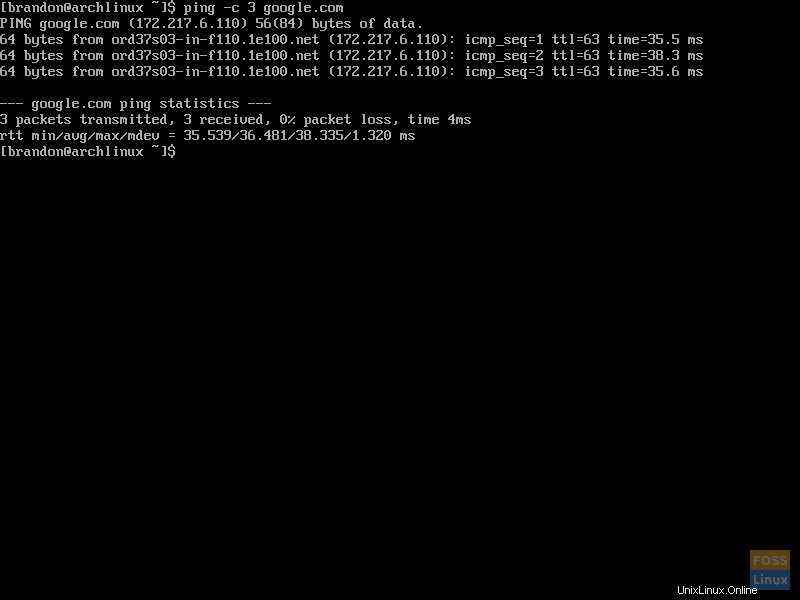
2. Usa Pacman para actualizar el sistema
Una vez que haya verificado que tiene una conexión a Internet que funcione, use Pacman para actualizar el sistema ejecutando el siguiente comando:
$ sudo pacman -Syu
Dependiendo de la configuración de su sistema, es posible que se le solicite una contraseña cuando use `sudo`. Si hay paquetes de software que tienen actualizaciones disponibles, se le preguntará si desea continuar con la instalación. Escribe `y` y presiona enter.
NOTA:Dado que estoy usando una instalación nueva de Arch Linux, todavía no hay paquetes para actualizar. Es posible que vea un resultado diferente.
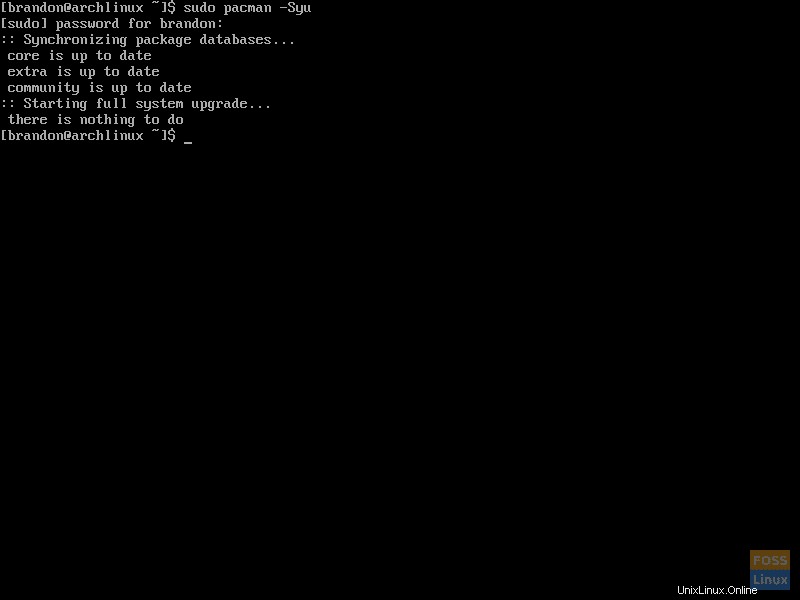
Reinicie el sistema usando:
$ sudo reboot
3. Instalar Xorg
Ahora es el momento de instalar Xorg, un servidor de visualización popular para Linux si aún no lo ha hecho. Para comprobar si tienes o no Xorg instalado, usaremos Pacman:
$ sudo pacman -Qi xorg
Si Pacman muestra que tiene Xorg instalado, puede omitir este paso.
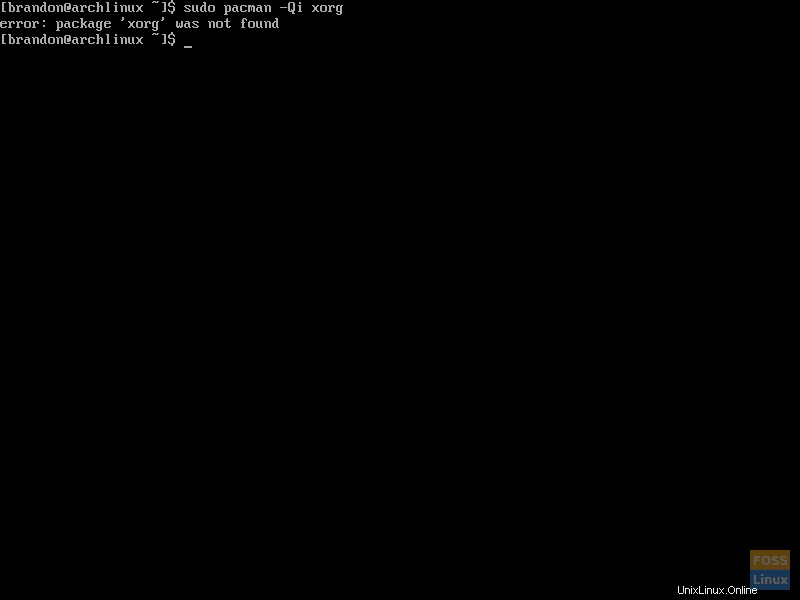
Si no tienes instalado Xorg, tendrás que instalarlo. Para hacerlo, ejecute:
$ sudo pacman -S xorg xorg-server
Pacman le pedirá que ingrese una selección. Presione ENTER y continúe con la instalación.
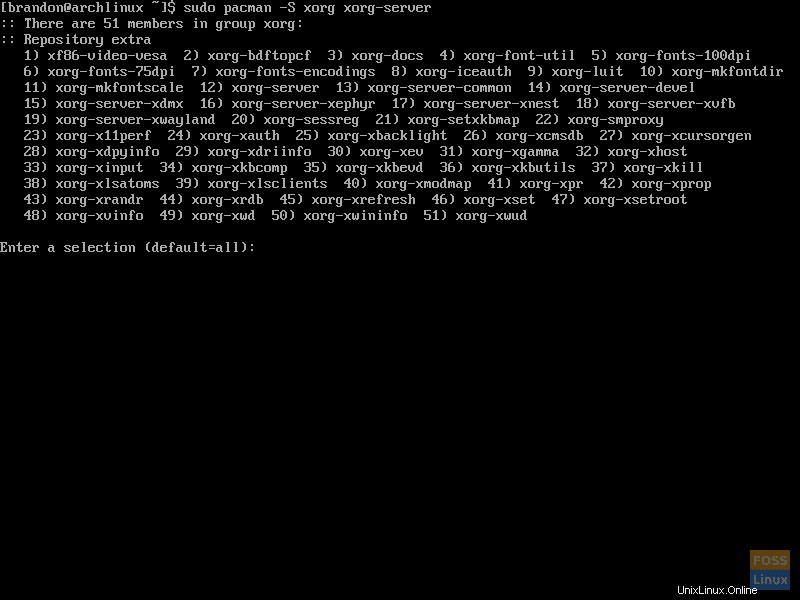
4. Instale el entorno de escritorio MATE
Una vez que se instala Xorg, podemos instalar los paquetes para el propio entorno de escritorio MATE. Esto se hace usando Pacman:
$ sudo pacman -S mate mate-extra
Nuevamente, Pacman le pedirá que ingrese una selección. Presione ENTER y continúe con la instalación.
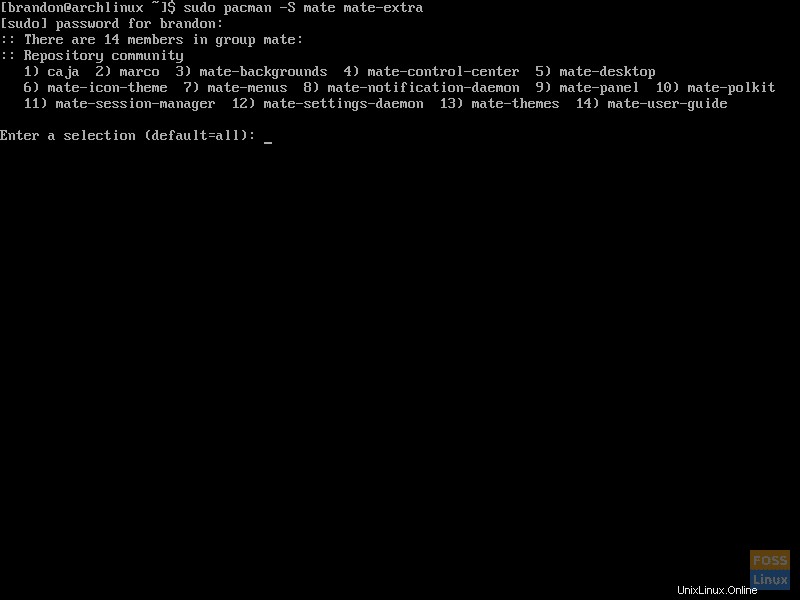
5. Instalar el Administrador de pantalla LightDM
LightDM es un administrador de pantalla, un software que permite inicios de sesión gráficos. Para instalarlo, ejecute:
$ sudo pacman -S lightdm
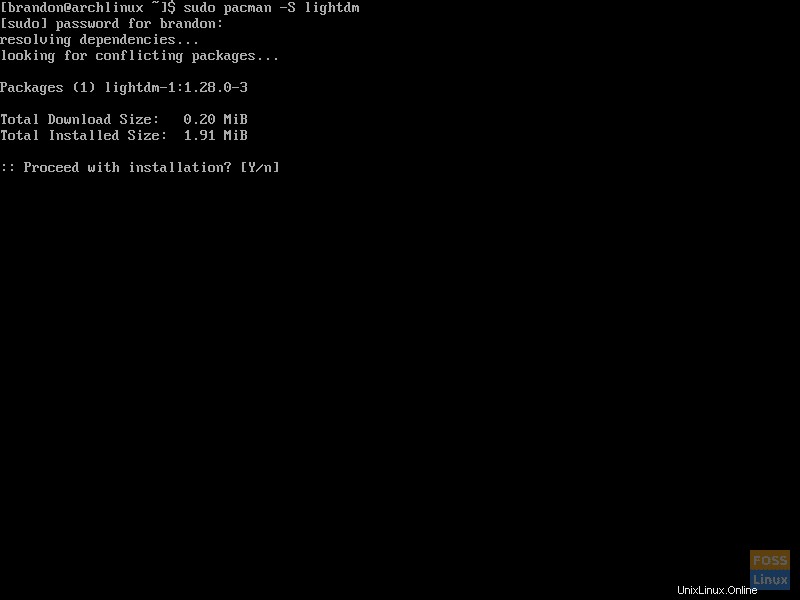
A continuación, debemos instalar un saludo, que es un software que funciona junto con el administrador de pantalla para proporcionar una pantalla de inicio de sesión GUI. El saludo se puede instalar con:
$ sudo pacman -S lightdm-gtk-greeter
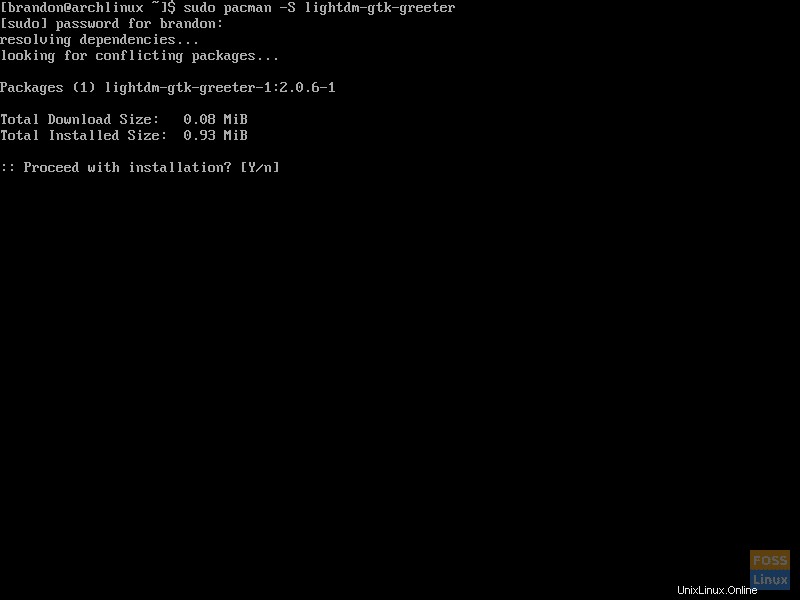
6. Habilitar LightDM
Antes de poder usar LightDM, su servicio, `lightdm.service`, debe estar habilitado. Para habilitar LightDM, usaremos `systemctl` como se muestra a continuación:
$ sudo systemctl enable lightdm.service
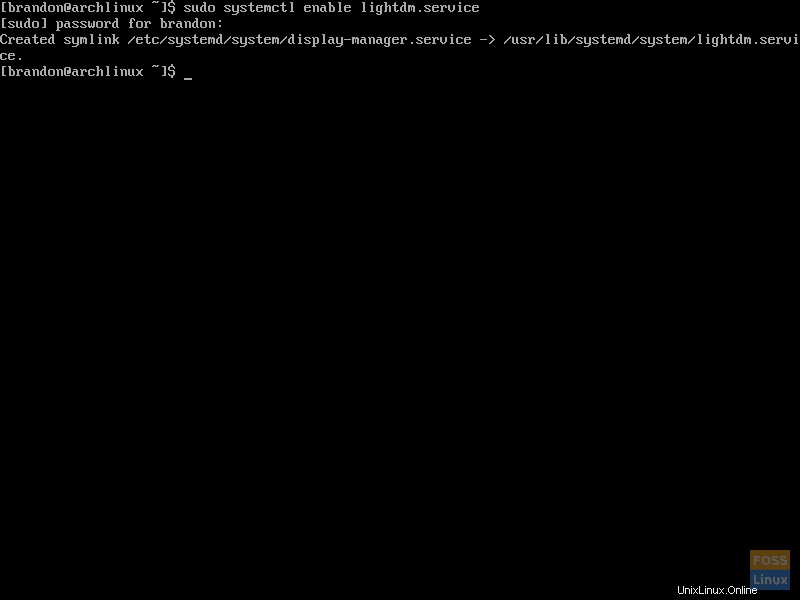
Ahora que LightDM está habilitado, se iniciará en el arranque una vez que se reinicie el sistema. Para reiniciar el sistema, use:
$ sudo reboot
7. Inicie sesión en el escritorio MATE recién instalado
Ahora que ha reiniciado, LightDM debería iniciarse automáticamente y mostrarle un inicio de sesión gráfico, como el que se muestra a continuación.
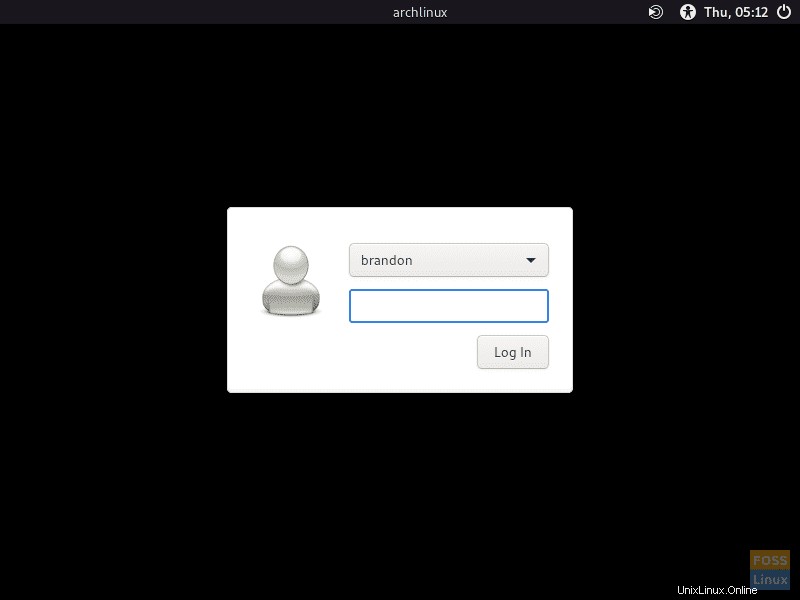
Después de iniciar sesión, se le presentará su entorno de escritorio MATE recién instalado.
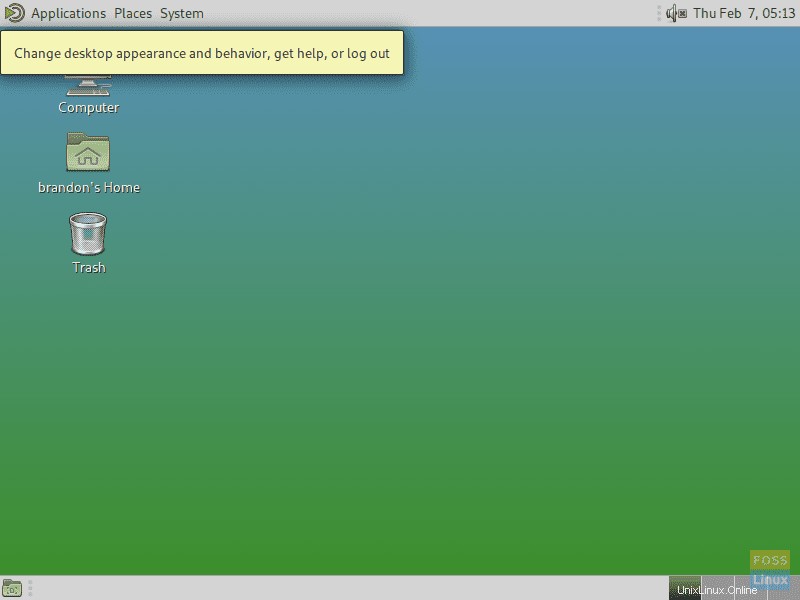
Conclusión
Ahora, MATE debería estar completamente instalado en Arch Linux. Al final de este tutorial, debería haber instalado Xorg, MATE, LightDM y un saludo en su máquina, y debería estar viendo su nuevo entorno de escritorio gráfico.
Desde aquí, puede modificar el entorno de escritorio para adaptarlo a sus necesidades, instalar software gráfico o explorar el software incluido, que incluye:
- Terminal MATE:el emulador de terminal incluido
- Caja – El administrador de archivos de MATE
- Pluma:un editor de texto simple
- Atril:el visor de documentos incluido
- EOM – Eye of MATE, el visor de imágenes
- Engrampa:un administrador de archivos gráficos
Lo que haga con su nuevo entorno gráfico desde aquí depende de usted. Para cualquier cosa, desde editar documentos y navegar por la web hasta ejecutar software complicado de desarrollo o renderizado, MATE lo tiene cubierto.